일단 디스코드에서 초대장(링크)을 받고 참여하는 방법은 설명하지 않아도 이미 알고 있으리라 생각되기 때문에 다른 방법에 대해 설명하겠다.
좌측 서버 패널에 보면 나침반 아이콘이 있는데, 이 아이콘을 누르면 공개된 서버들의 리스트가 보일 것이다.

게이밍 서버를 비롯해서 AI서버, 스터디 혹은 모임 서버도 존재한다.

이 기능을 통해 초대장을 받지 않아도 접속할 수 있는 서버들이 존재한다는 것을 알아두었으면 좋겠다.
해당 서버에 가입하는 방법은 그저 해당 서버를 클릭하면 자동으로 서버에 가입된다.
만약 참여한 서버에서 나가고 싶다면 서버 아이콘을 우클릭 후 '서버 나가기'버튼을 누른다.
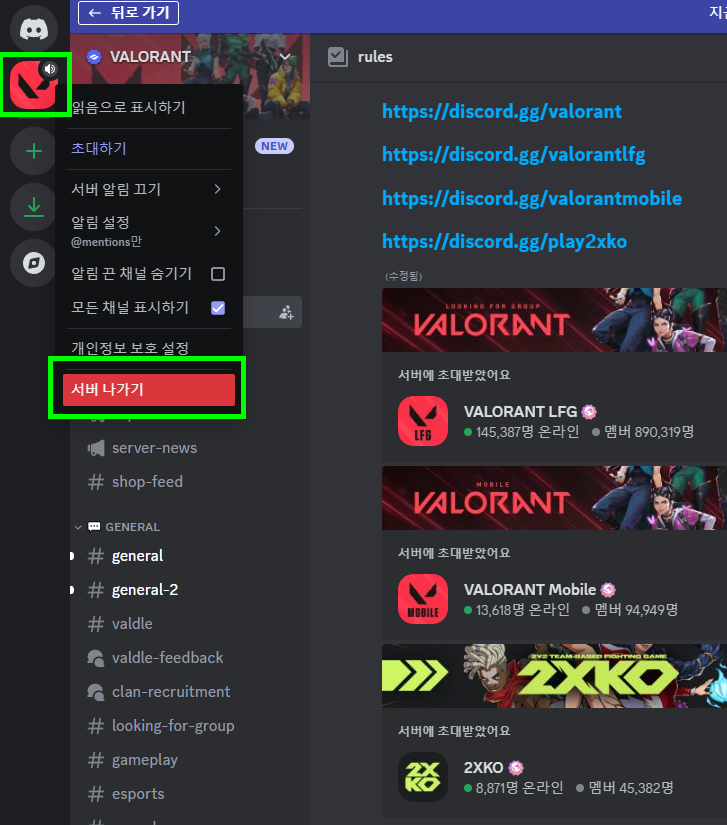
인증(Verification)이 필요한 서버
모든 서버가 그렇진 않지만 서버 테러나 서버 내의 분위기를 안정화 하기 위해 인증(Verification) 제도를 도입하는 서버도 존재한다.
그 경우엔 서버에 인증하는 방법을 자세히 알려주기 때문에 관련 글을 찾는 것이 중요하다.
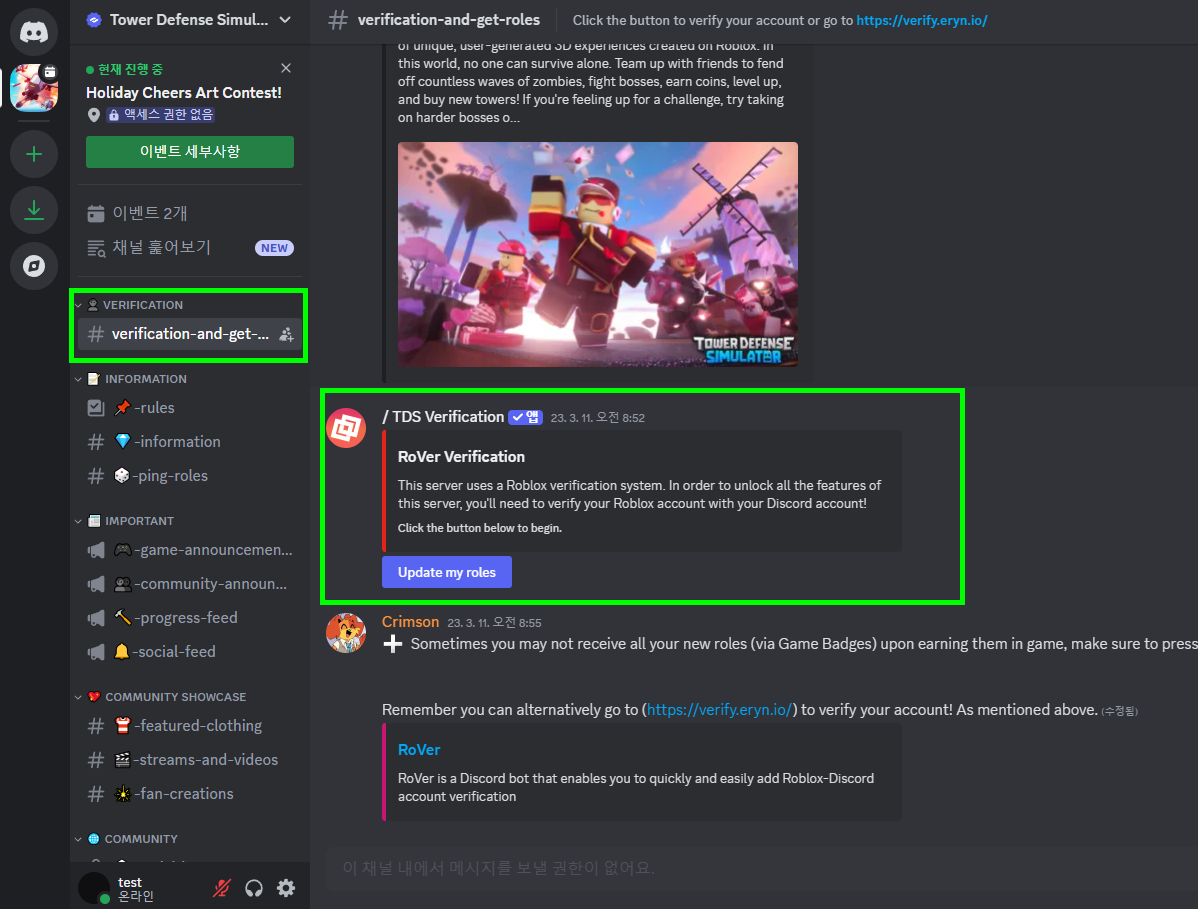
위 서버는 Tower Defense Simulator라는 게임의 디스코드 서버이다.
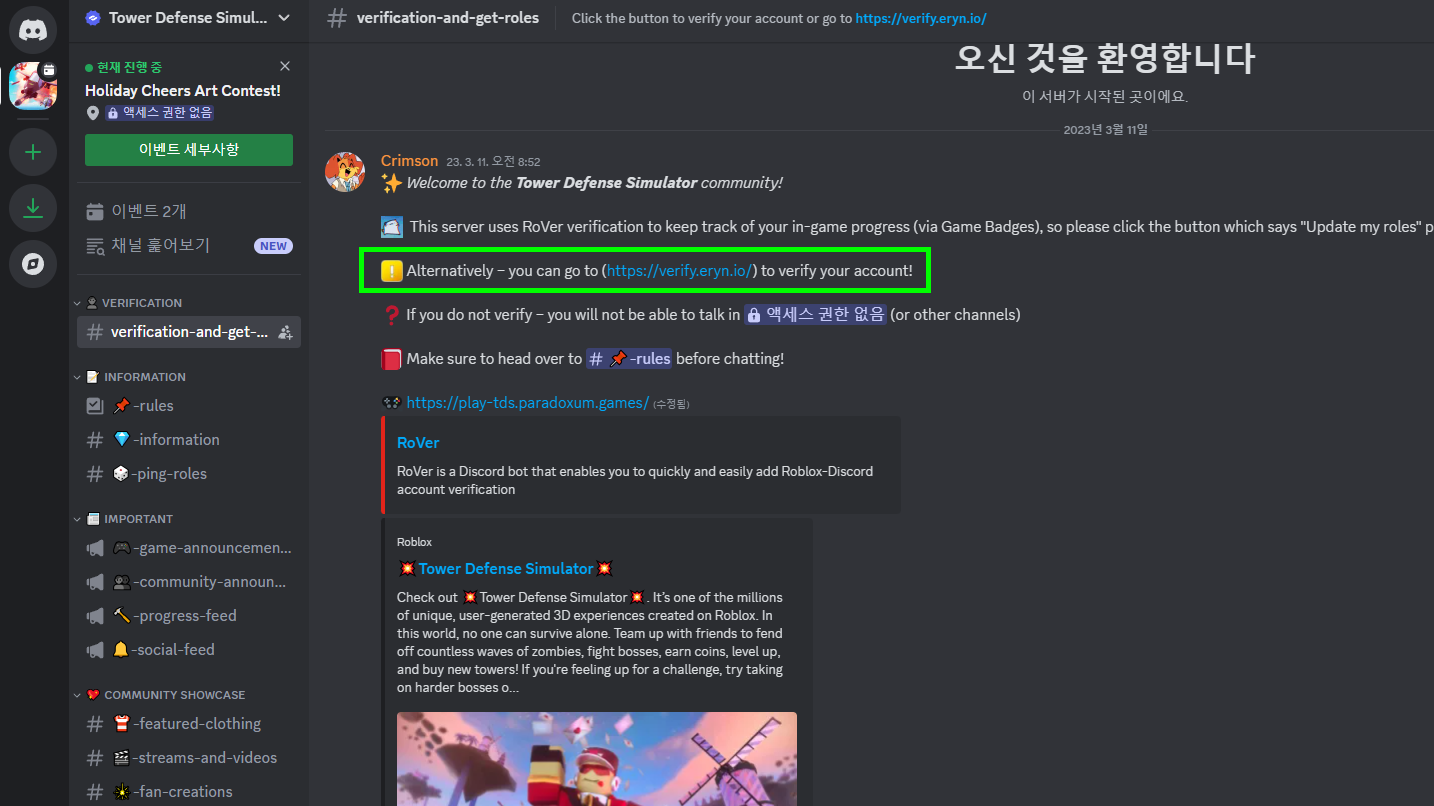
현재 'verification-and-get...' 채널은 유저가 직접 이 Roblox 플랫폼의 유저라는 것을 인증을 해야만 서버의 모든 채널을 이용할 수 있게 동작한다.
따라서 인증을 하는 방법에 대해 대부분의 서버가 자세히 적어두었기 때문에 관련된 내용만 잘 숙지한다면 서버 이용에 큰 차질이 없을 것이다.
서버 알림 설정
이제 마음에 드는 서버에 가입했다고 가정해보자.
대형 서버일수록 사람들이 더 많은 채팅을 치며 울리는 알람이 매우 많을 것이다.
이 때 일반 채팅 서버와 같이 중요한 내용이 올라오지 않는 채널의 경우 해당 서버를 우클릭 후 '채널 알림끄기' -> '다시 활성화 할 때까지' 를 누르면 다시 활성화할 때까지 서버에 알림이 울리지 않는다.
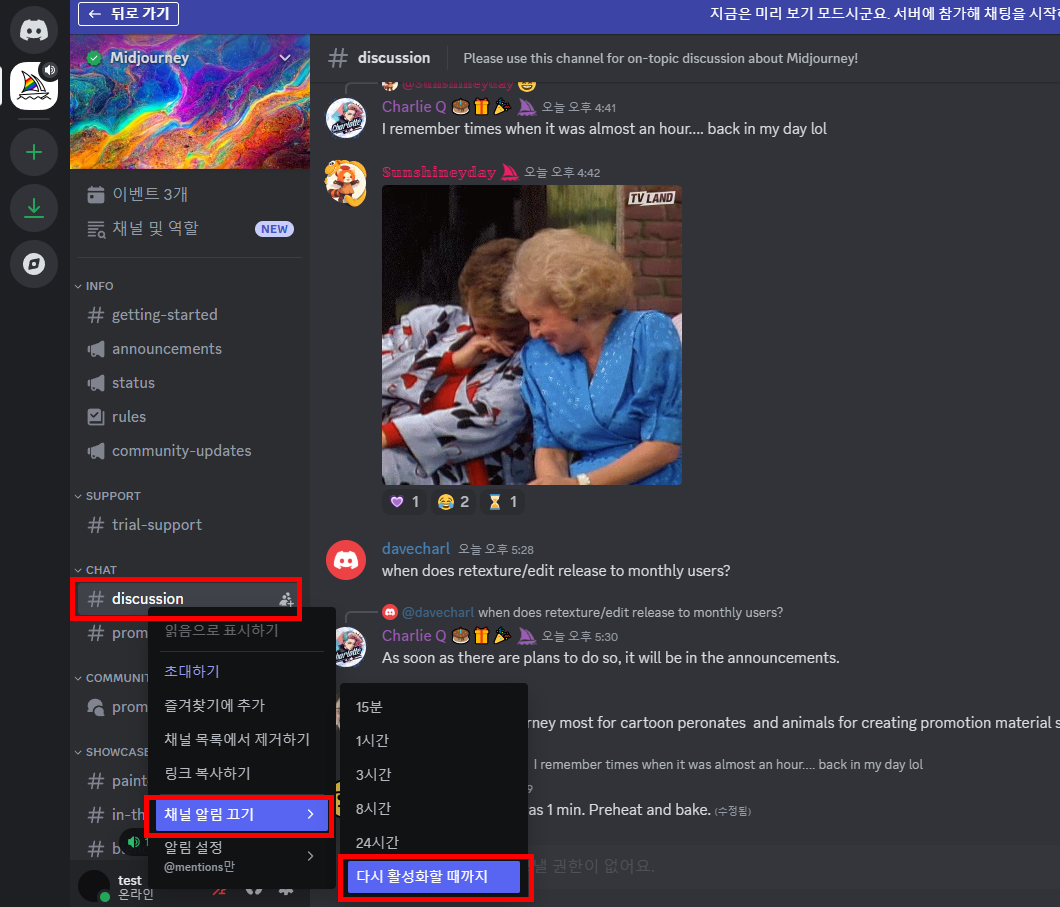
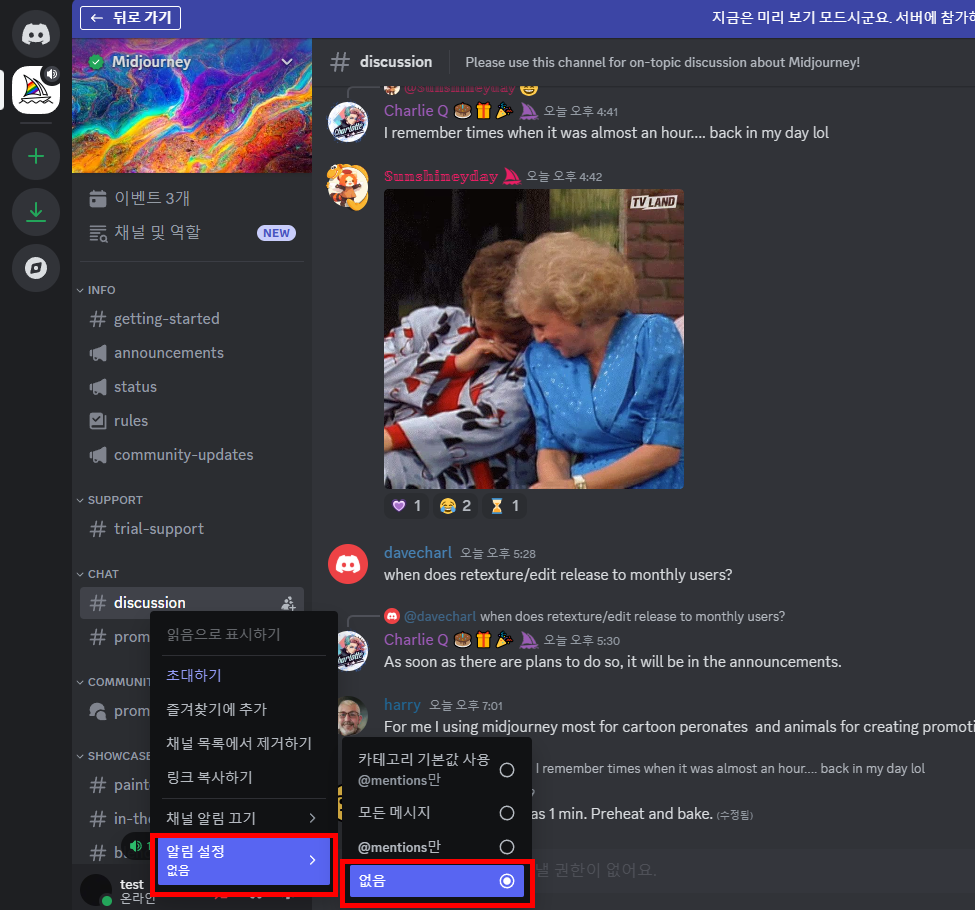
위와 같이 설정했다면 해당 채널은 더 짙은 색으로 바뀌었을 것이다.
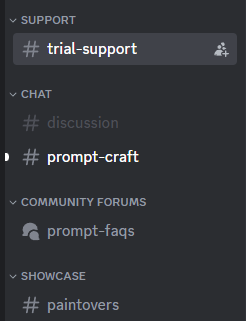
만약 다시 알림을 받고 싶다면, 다시 서버를 우클릭하고 '채널 알림 켜기'를 누르면 다시 원상복귀한다.
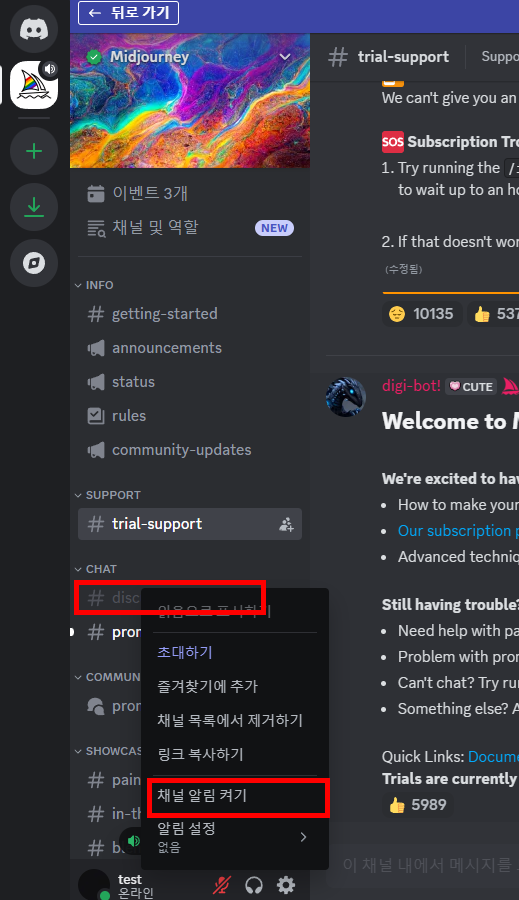
또한 일일이 수많은 채널들을 모두 알림을 해제하고 싶지 않다면, 서버 자체의 알림을 끄는 방법도 존재한다.
채널과 마찬가지로 원하는 서버의 아이콘에 우클릭을 하고 '서버 알림 끄기' -> '다시 활성화할 때까지'를 누르면 동일하게 알림이 오지 않는다.
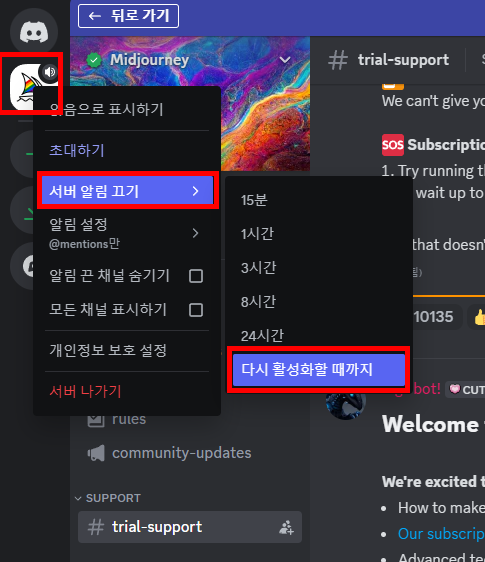
또한 디스코드는 휴대폰 앱도 존재하기 때문에 PC에서 알림을 해제하더라도 모바일에 알림이 가는 경우가 존재한다.
그 경우를 막기 위해서는 서버의 알림 설정에서 '모바일 푸시 알림'을 해제해야한다.
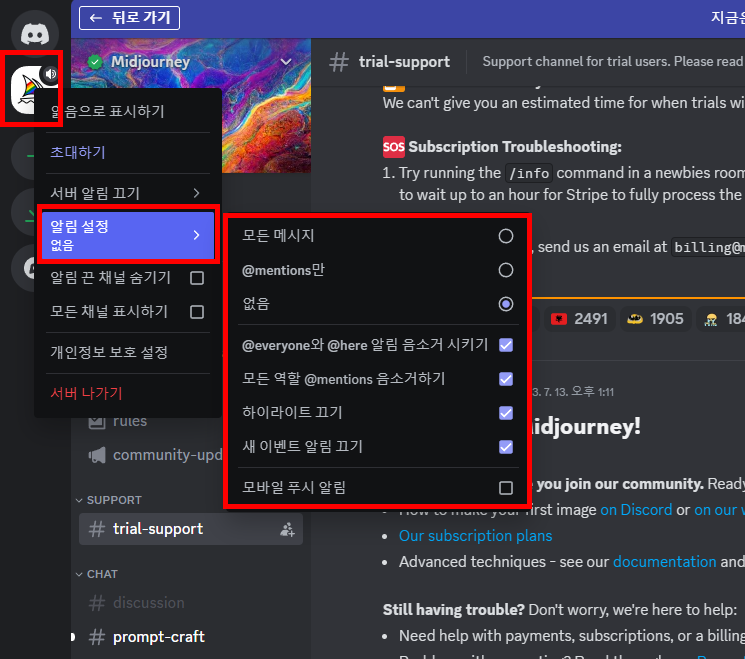
'기타 > 어플리케이션' 카테고리의 다른 글
| 윈도우 필수 탐색기 - Everything (0) | 2025.01.09 |
|---|---|
| Discord 사용법 [4] - 서버 이모지 설정 (0) | 2024.12.23 |
| Discord 사용법 [2] - 서버 생성 (0) | 2024.12.06 |
| Discord 사용법[1] - 시작하기, 친구 추가 (1) | 2024.11.30 |
| Firefox에서 Javascript 사용 비활성화 (2) | 2024.11.28 |



